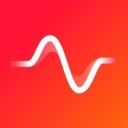抖音怎么设置多画面(抖音怎么设置多画面展示)
更新时间:2023-05-03 08:20:44来源:金符游戏浏览量:
抖音现在成为了热门软件,几乎每个人都会使用,那你会对抖音进行“画质调节”吗?抖音的画质调节我觉得就像其他视频播放器的画质设置一样,设置不同网络环境下的视频播放画质情况。抖音极速版的画质调节有三种:默认,高清模式,省流模式。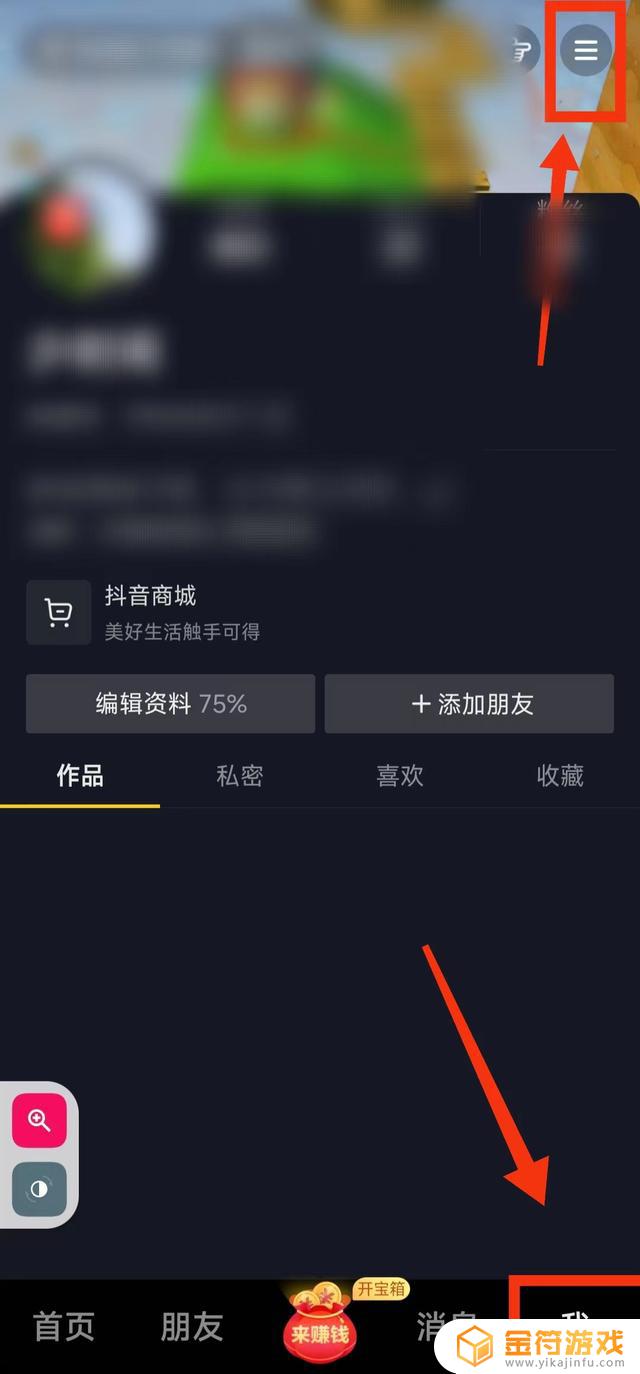
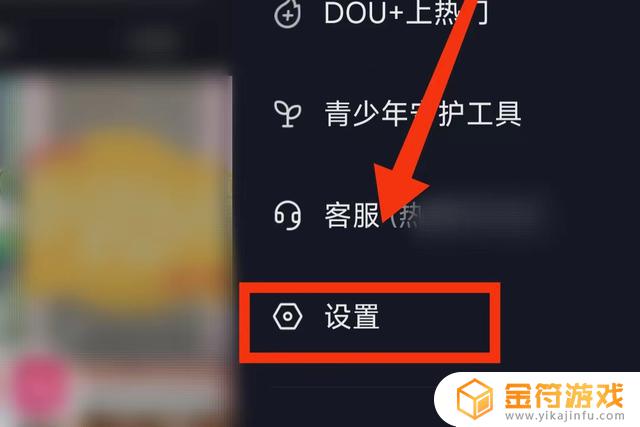
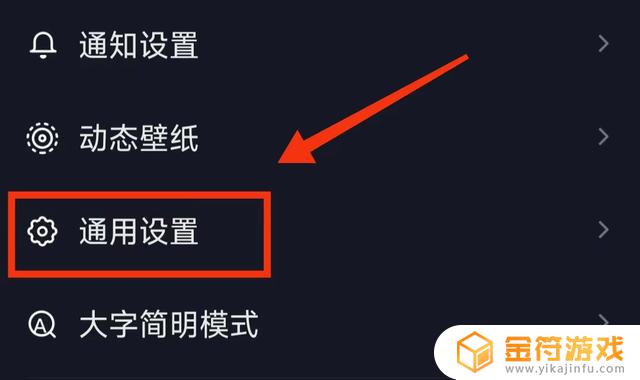
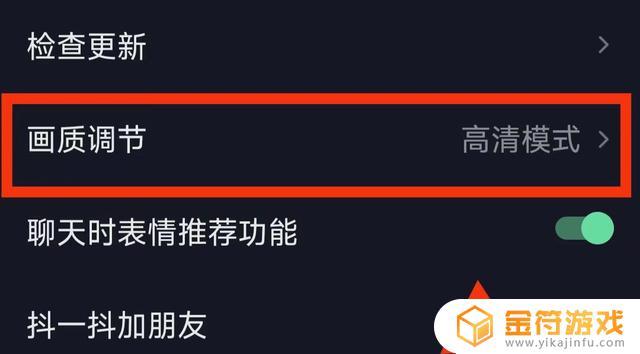
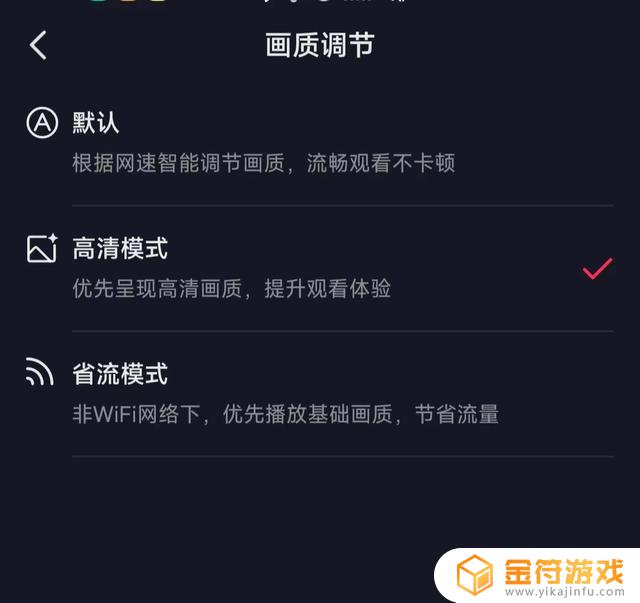
下面就介绍一下怎样进行抖音极速版的“画质调节”。
第一步:点击选择【我的】,点击【设置标志】
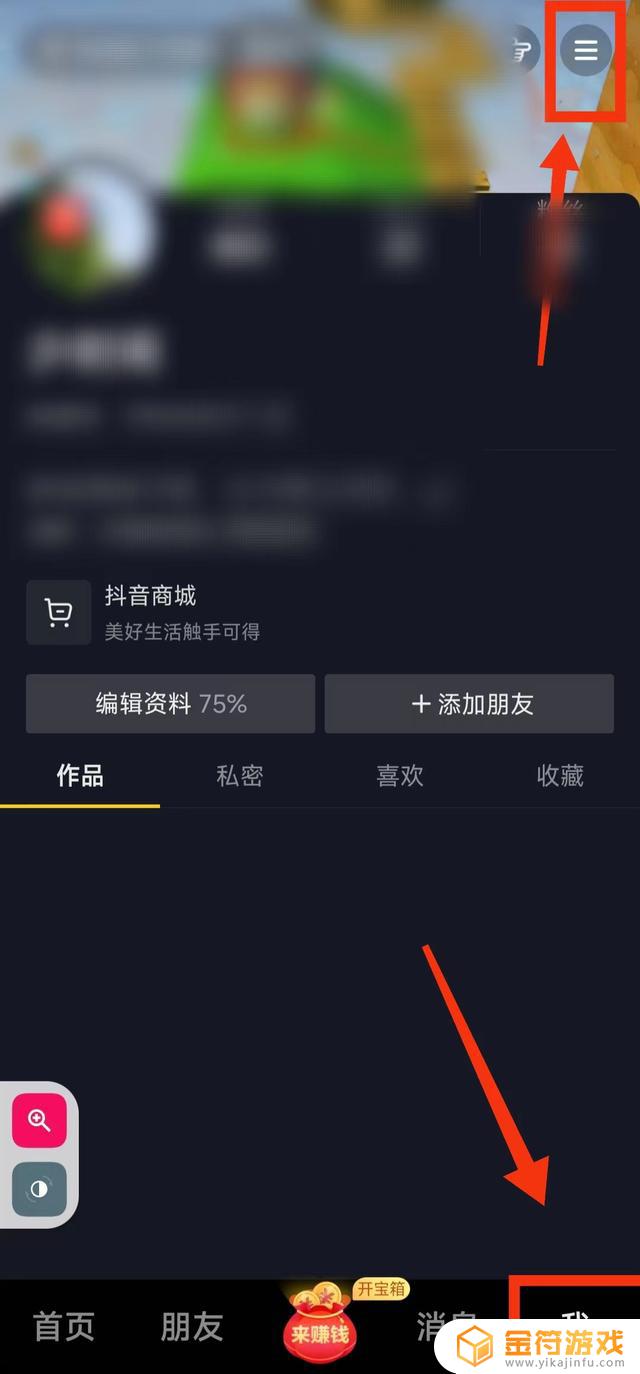
第二步:点击选择【设置】
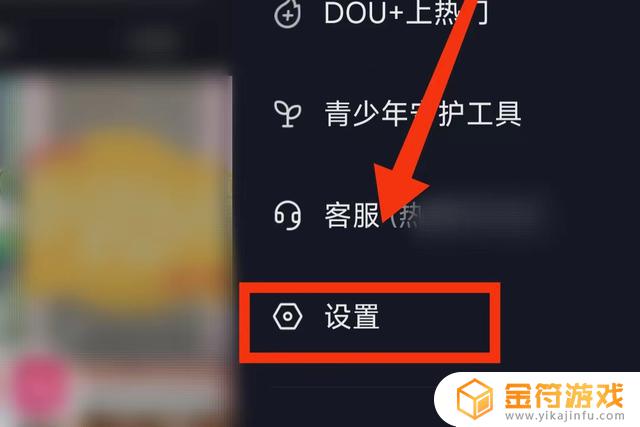
第三步:点击【通用设置】
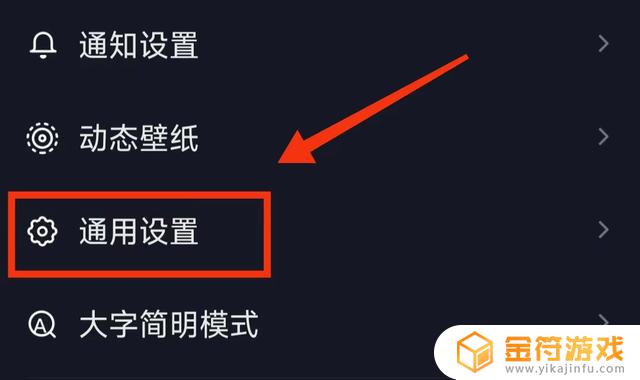
第四步:点击【画质调节】
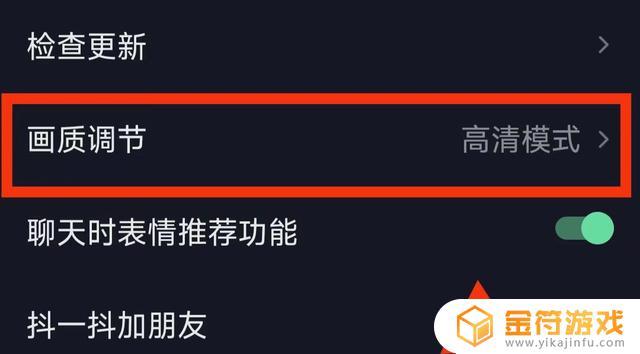
第五步:选择自己需要的画质。
可以选择的选项有三个,默认,高清模式,省流模式。
默认:根据网速智能调节画质,流畅观看不卡顿。
高清模式:优先呈现高清画质,提升观看体验
省流模式:飞WIFI网络下,优先播放基础画质,节省流量
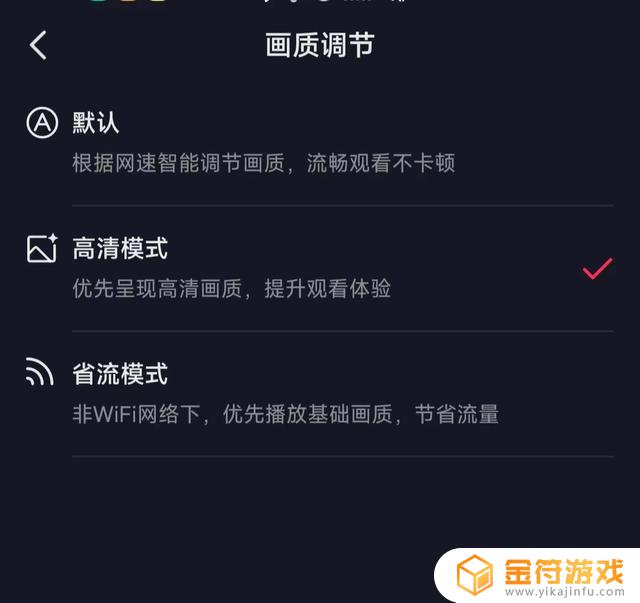
谢谢大家的支持。
以上就是抖音怎么设置多画面的全部内容,希望能够对大家有所帮助。
相关阅读
- 抖音能多画面同步(抖音怎么设置多画面展示)
- 画面一闪而过那种抖音怎么拍(画面一闪而过那种抖音怎么拍的)
- 抖音直播怎么蓝光画质(抖音直播蓝光画质一小时需要多少流量)
- ps抖音封面描边(ps抖音封面描边怎么弄)
- 苹果手机抖音视频清晰度怎么设置(苹果手机抖音视频清晰度怎么设置的)
- 抖音主页商家栏对外显示怎么设置(抖音主页商家栏对外显示怎么设置的)
- 抖音设置里有看视频的清晰度吗(抖音设置里有看视频的清晰度吗怎么设置)
- 抖音直播连线没声音(抖音直播连线没声音怎么回事)
- 抖音游戏直播没有声音怎么回事添加
- 抖音的封面怎么设置成图片而不是视频(抖音的封面怎么设置成图片而不是视频呢)
- 抖音增加管理员(抖音增加管理员怎么弄)
- 抖音手机直播背景如何换成自己的(抖音手机直播手游)
- 怎么把下载的电影片段发到抖音(怎么把下载的电影片段发到抖音上)
- 苹果平板mini4可以下载抖音吗(苹果mini4平板多少钱)
- 抖音热播电影虎牙(抖音热播电影虎牙怎么看)
- 抖音不帮手机号可以发作品吗
热门文章
猜您喜欢
最新手机软件
- 1
- 2
- 3
- 4
- 5
- 6
- 7
- 8
- 9
- 10